Word页眉横线怎么设置长短 Word页眉横线怎么删除
Word可以帮助我们制作各种格式的文档,如论文、报告、简历等。在Word中,我们可以为文档添加页眉,以显示文档的标题、作者、日期等信息。但是,有时候我们不想要页眉下方的那条横线,或者想要调整它的长度,那么该怎么做呢?本文将为你介绍Word页眉横线怎么设置长短,Word页眉横线怎么删除。
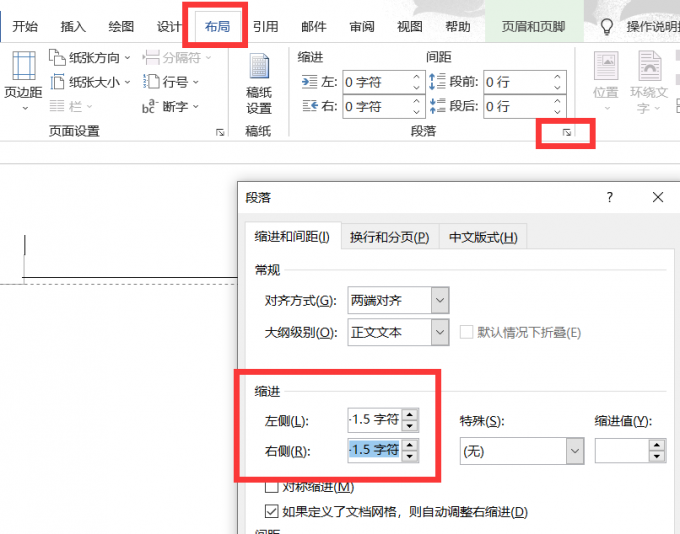
一、Word页眉横线怎么设置长短
Word文档中,有时候我们需要在页眉添加一条横线,来美化文档的格式。但是,如果我们想要调整横线的长度,让它与文档的宽度相匹配,或者让它比文档的宽度稍微短一些,应该怎么做呢?其实,Word中有两种方法可以实现。
方法一:通过段落缩进调整
这种方法比较简单,只需要几步操作就可以完成,具体步骤如下:
1、首先我们用Word打开要编辑的文档,可以看到当前页眉下划线的长度要比文档的长度短一些。
2、这时我们双击页眉,进入页眉的编辑状态,然后点击上面的“布局”菜单。
3、接下来在打开的布局功能区,点击段落右下角的设置按钮。
4、在弹出的段落对话框中,在缩进部分,将左右两侧的缩进值调整为负数,并且根据表格或者文本内容的长度进行值大小的调整。
5、点击确定后,就可以看到页眉下划线的长度发生了变化。如果想要让横线与页面内容区域宽度一致,则设置缩进值为0即可。
方法二:通过插入形状调整
这种方法比较灵活,可以自由地调节横线的位置、角度、颜色等属性,具体步骤如下:
1、首先我们用Word打开要编辑的文档,在插入菜单中选择形状,并选择直线工具。
2、然后在页面上拖动鼠标画出一条直线,并将其放置在想要添加横线的位置。
3、单击选中横线。这时横线出现2个控制点,点击这些点可以调节横线的长短和相对位置。
4、如果想要改变横线的颜色或者样式,在形状格式菜单中选择格式,并进行相应设置。
二、Word页眉横线怎么删除
在Word文档中,插入页眉后会默认添加一条横线,在某些情况下我们可能不需要这条横线,就想要把它删除掉。那么,如何才能删除Word页眉横线呢?本文将为你介绍两种方法。
方法一:通过边框删除
这种方法是比较简单且常用的一种,只需简单几步就可以完成。
1、双击页眉区域,将光标定位到页眉文字中。
2、点击“设计”选项卡,在“页面背景”组中点击“页面边框”按钮。
3、在弹出的“边框和底纹”对话框中,选择“边框”选项卡,在“应用于”下拉列表中选择“本节”,然后单击去掉底边图标(即下方的水平线),点击“确定”按钮。
4、点击“关闭页眉和页脚”按钮,返回正文区域,此时你会发现页眉横线已经消失了。
方法二:通过清除格式删除
这种方法也很简单。
1、双击页眉区域,将光标定位到页眉文字前。
2、点击“开始”选项卡,在“样式”组中点击“清除格式”按钮。
3、点击“关闭页眉和页脚”按钮,返回正文区域,此时你会发现页眉横线已经消失了。
查看更多资讯请关注6z6z下载站

 咪咪日常ios版v1.2
咪咪日常ios版v1.2  永远的7日之都九游版
永远的7日之都九游版  海魂九游版
海魂九游版  魔神变九游版
魔神变九游版  剑御九州
剑御九州  剑御九州九游版
剑御九州九游版  天途九游版
天途九游版  天途破解版
天途破解版  破镜重圆
破镜重圆 













